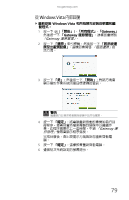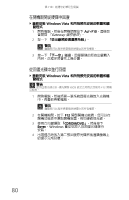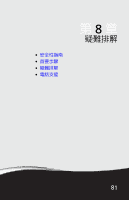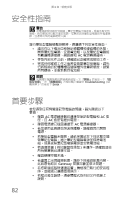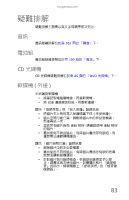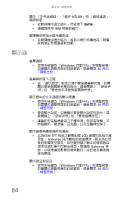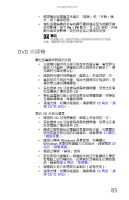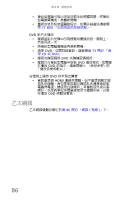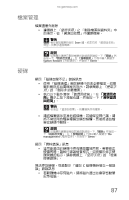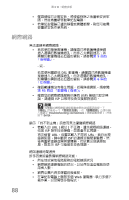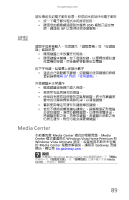Gateway NV-54 Gateway NV50 Series User's Reference Guide - Traditional Chinese - Page 90
顯示器
 |
View all Gateway NV-54 manuals
Add to My Manuals
Save this manual to your list of manuals |
Page 90 highlights
第 8 NTLDR ENTER IBM 顯示器 Windows 36 Windows 36 TFT LCD Gateway Gateway Windows 36 84
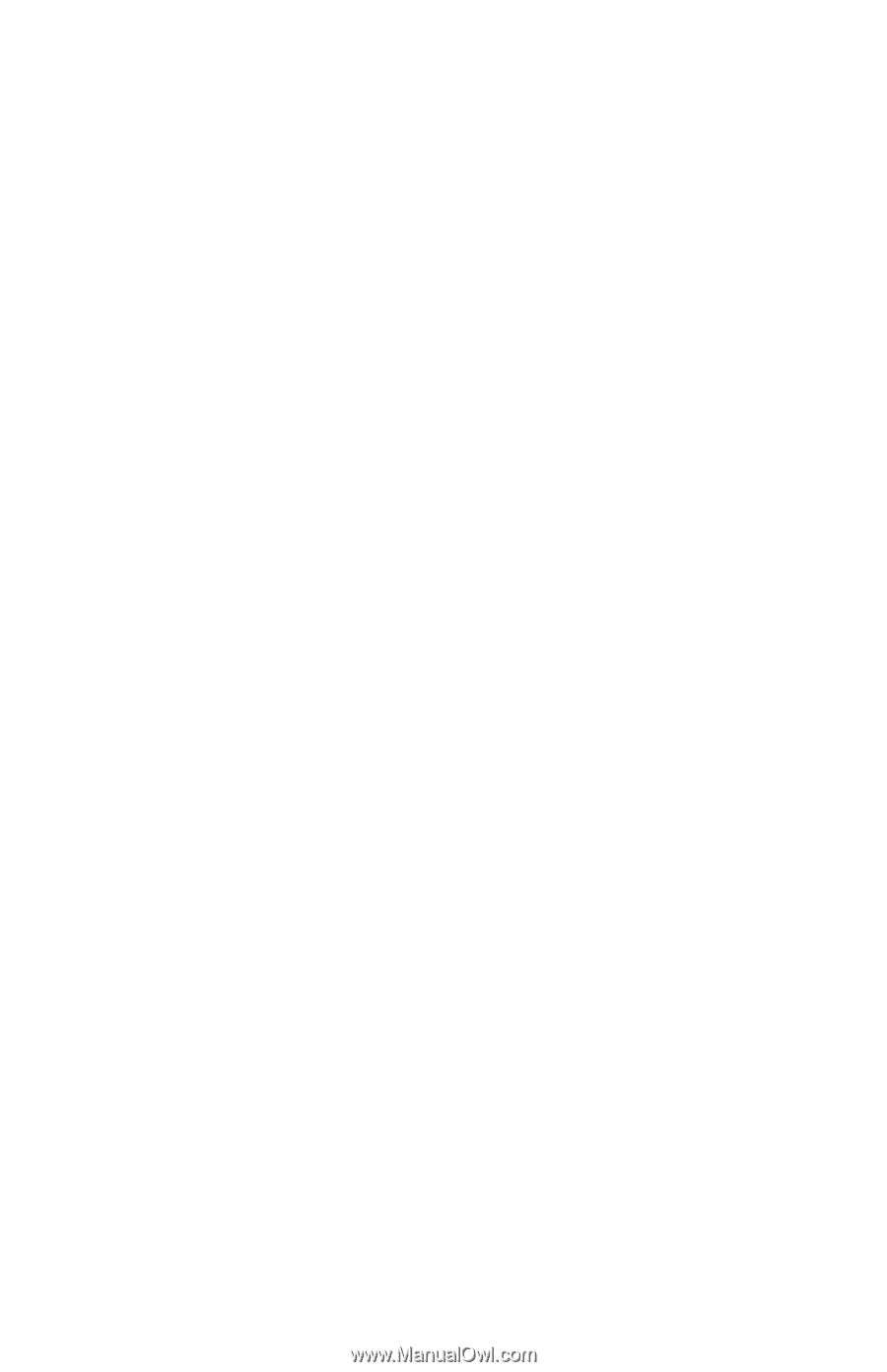
第
8
章
:
疑難排解
84
顯示「非系統磁碟」、「遺失
NTLDR
」或 「磁碟錯誤」
錯誤訊息
•
從軟碟機中退出磁片,然後按下
E
NTER
。
•
請確認使用
IBM
相容的磁片。
軟碟機狀態指示燈持續亮起
•
從軟碟機中退出磁片。若指示燈仍持續亮起,請嘗
試將筆記型電腦重新啟動。
顯示器
螢幕過暗
•
使用系統鍵或「
Windows
行動中心」來調整亮度。
如需關於調整亮度的詳細資訊,請參閱
第
36
頁的
「調整亮度」
。
螢幕解析度不正確
•
從
「顯示設定」
對話方塊中變更螢幕解析度。如需
關於變更螢幕解析度的指示,請參閱線上
「使用手
冊」
的 「變更色彩深度與螢幕解析度」。
顯示器中的文字過暗或難以閱讀
•
使用系統鍵或「
Windows
行動中心」來調整亮度。
如需關於調整亮度的詳細資訊,請參閱
第
36
頁的
「調整亮度」
。
•
變更顯示設定。如需關於變更顯示設定的指示,請
參閱線上
「使用手冊」
的 「變更螢幕設定」。
•
讓筆記型電腦遠離電力干擾來源,例如電視機、非
防磁喇叭、微波爐、日光燈,以及金屬桿或架子。
顯示器像素總是過暗或過亮
•
此為採用
TFT
技術之動態矩陣
LCD
螢幕的既有正常
現象。
Gateway
採用嚴格的檢查標準,務求將此現
象的影響降至最低。若您覺得顯示器中的像素數目
過多或過於集中而無法接受,請連絡
Gateway
客
服,以便根據受影響的像素數目,評估是否需要維
修或更換。
顯示器呈現空白
•
使用系統鍵或「
Windows
行動中心」來調整亮度。
如需關於調整亮度的詳細資訊,請參閱
第
36
頁的
「調整亮度」
。